Handleiding
Je bekijkt pagina 52 van 206
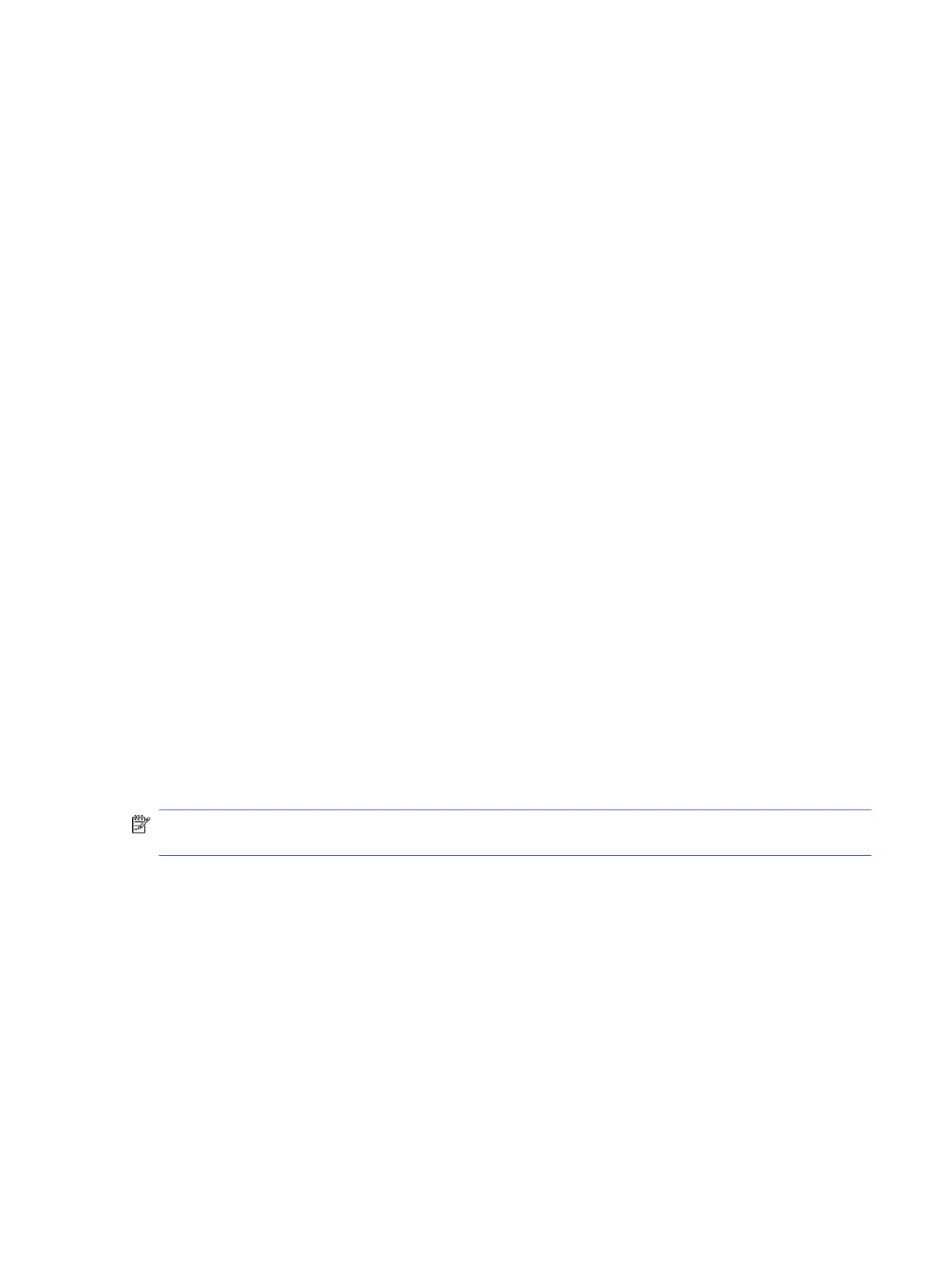
2. Selecteer Paper Size (Papierformaat) > Manage Custom Sizes (Aangepaste formaten beheren).
Margeopties selecteren
De printer laat standaard een marge open van 5 mm tussen de randen van uw afbeeldingen en de
randen van het papier. U kunt dit echter op verschillende manieren wijzigen:
● In het dialoogvenster van de Windows-driver: Ga naar Basic (Standaard) > Margin Layout (Margelay-
out).
● In het afdrukdialoogvenster in Mac OS X: Selecteer het paneel Margins/Layout (Marges/lay-out).
Ten minste enkele van de volgende opties worden weergegeven:
● Standard (Standaard) of Use application settings (Gebruik instellingen van de toepassing). Uw
afbeelding wordt afgedrukt op een pagina van het formaat dat u hebt geselecteerd, met de
standaardmarge tussen de randen van de afbeelding en de randen van het papier. De afbeelding
moet klein genoeg zijn om tussen de marges te passen.
● Oversize (Groter). U moet papier laden dat groter is dan het formaat dat u hebt geselecteerd in de
toepassing of de driver. Als u de marges na het afdrukken afsnijdt, blijft er een pagina over van
het door u geselecteerde formaat, waarbij er geen marges overblijven tussen uw afbeelding en de
randen van het papier. Dit is nuttig wanneer u wilt dat uw afbeelding het hele vel papier bedekt.
● Clip Contents By Margins (Inhoud afsnijden op marge). Uw afbeelding wordt afgedrukt op een
pagina van het formaat dat u hebt geselecteerd, met de standaardmarge tussen de randen van de
afbeelding en de randen van het papier. In dit geval, als de afbeelding hetzelfde formaat heeft als
de pagina, wordt aangenomen dat de buitenranden van de afbeelding wit of onbelangrijk zijn en niet
hoeven te worden afgedrukt. Dit kan nuttig zijn als de afbeelding al een rand bevat.
Afdrukken op geladen papier
U kunt een taak afdrukken op elk substraat dat in de printer is geladen.
● In het dialoogvenster van de Windows-driver: Selecteer Use printer settings (Printerinstellingen
gebruiken) bij de optie Paper Type (Papiersoort) van uw printer-driver.
● In het afdrukdialoogvenster in Mac OS X: Select het paneel Paper/Quality (Papier/kwaliteit) en
selecteer in de vervolgkeuzelijst Paper Type (Papiersoort) de optie Any (Willekeurig).
OPMERKING: Use printer settings (Printerinstellingen gebruiken) is de standaardselectie voor Paper
Type (Papiersoort).
Een afdruk opnieuw schalen
U kunt een afbeelding met een bepaalde grootte naar de printer verzenden maar de printer de opdracht
geven deze te schalen (doorgaans om de afbeelding groter te maken). Deze functie kan nuttig zijn:
● Als uw software geen grote formaten ondersteunt
● Als het bestand te groot is voor het geheugen van de printer; in dat geval kunt u het papierformaat
in de software verkleinen en vervolgens weer vergroten met gebruikmaking van de optie in het
bedieningspaneel
Margeopties selecteren
43
Bekijk gratis de handleiding van HP DesignJet T850, stel vragen en lees de antwoorden op veelvoorkomende problemen, of gebruik onze assistent om sneller informatie in de handleiding te vinden of uitleg te krijgen over specifieke functies.
Productinformatie
| Merk | HP |
| Model | DesignJet T850 |
| Categorie | Printer |
| Taal | Nederlands |
| Grootte | 28566 MB |







